
Innehåll
Kämpar du med dålig AirPods batterilivslängd? Den här guiden visar hur du fixar dålig AirPods batterilivslängd och hur du får bättre AirPods 2 batterilivslängd.
Vi har hanterat mycket dålig AirPods batterilivslängd efter flera års användning, och nu när vi har uppgraderat till AirPods 2 hittade vi ett annat sätt att få ännu bättre batteritid ut ur de nya modellerna.
Du kan inte ersätta AirPods-batteriet, och Apple kommer bara att sälja dig ett ersättnings-AirPod för ett obscent pris. Försök med dessa tips för att få bättre AirPods batterilivslängd och hur du åtgärdar batteriets livslängd på AirPods och AirPods 2 med det trådlösa laddningsväskan.
Du borde räkna med upp till fem timmars lyssning eller tre timmars samtalstid på en enda laddning med AirPods 2. Du får 5 timmar av lyssningstid och två timmars samtalstid på de ursprungliga AirPods. AirPods-fallet erbjuder upp till 24 timmar på en enda laddning.
Om din AirPods batterilivslängd inte är bättre efter att du har försökt dessa steg kan du behöva uppgradera. Det är ett bättre värde att köpa nya AirPods istället för att ersätta AirPods och ett ersättningsfall om du behöver få en helt ny inställning. Du kan också använda den här guiden för att åtgärda problem med AirPods.
Återställ dina AirPods
Det snabbaste sättet att fixa dålig AirPods batterilivslängd är att återställa AirPods. Denna process tar ungefär 15 sekunder och när det är slut måste du ansluta AirPods till din iPhone igen. Det här kommer inte att hjälpa till om din AirPods batterilivslängd är helt ut på grund av att du använt den i flera år, men det kommer att hjälpa dig om du upplever AirPods eller AirPods 2-batteridriven efter att ha installerat en iOS 12.2-uppdatering eller efter att du har lagt till något nytt i mixen.
Först tar vi bort AirPods från din enhet. Då återställer vi dem och återansluter dem till din iPhone eller iPad för att komma igång.
- Öppna inställningar på din iPhone.
- Tryck på Bluetooth.
- Tryck på den lilla ikonen till höger om AirPods.
- Tryck på Glöm den här enheten.
Nu är dina AirPods kopplade från din iPhone och det är dags att återställa dem.
- Placera båda AirPods i väskan och stäng locket.
- Vänta 15 sekunder och öppna sedan locket.
- Håll knappen intryckt på baksidan av höljet tills statuslampan blinkar orange och sedan vit.
Du har nu återställt dina AirPods. Flytta dem nära din iPhone eller iPad, öppna locket och anslut dem igen. Detta kan lösa många AirPods problem och kan fixa dålig AirPods batterilivslängd. Det här är en bra sak att försöka om du ser dålig AirPods 2 batterilivslängd.
Använd en AirPod åt gången

Använd en AirPod åt gången för att få bättre batterilivslängd.
Det trick som jag har använt för att komma runt dålig AirPods batterilivslängd använder en AirPod åt gången. Detta hjälper till vid telefonsamtal, där min AirPods batterilivslängd har varit värst.
I stället för att sätta båda AirPods in när du ringer eller vill lyssna på musik, lägg in en och använd den tills den dör. Då kan du byta och ladda upp den första AirPod medan du använder den andra.
Det är inte en perfekt lösning för musik, men det hjälper till med samtal och ljudböcker. På bara 15 minuter får du upp till 3 timmar att lyssna och upp till 2 timmar pratstund.
Stäng av Hey Siri på AirPods 2
AirPods 2 innehåller redan bättre batterilivslängd på samtal tack vare Bluetooth 5.0, men du kan göra det ännu bättre genom att stänga av Hey Siri på din iPhone eller iPad.
Hej Siri lyssnar alltid på dig att säga, "Hej Siri", vilket skär ner i batterilivslängden. Detta är bara en funktion på AirPods 2, och det här hjälper dig bara med AirPods 2 batterilivslängd.
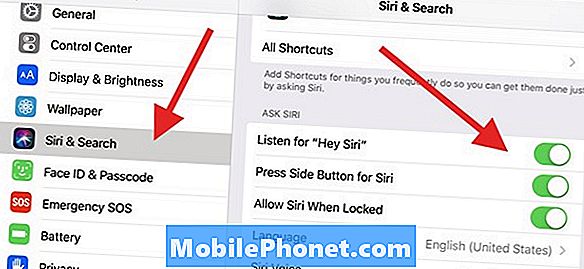
Stäng av AirPod 2s alltid lyssningsfunktion för att få bättre AirPods 2 batterilivslängd.
För att göra detta måste du stänga av Hey Siri på din iPhone eller iPad.
- Öppna inställningar på din iPhone.
- Tryck på Siri & Search.
- Växla Lyssna på "Hey Siri" till av.
Om du använder flera enheter som arbetar med Hey Siri, måste du stänga av den på var och en av dem för att detta ska fungera. Du kan fortfarande dubbelklicka på AirPods för att använda Siri. Om du regelbundet använder dina Apple AirPods med Apple Watch, kan du behöva stänga av den också.
För mer om AirPods, bör du kolla in vår fullständiga guide till vad AirPods kan göra, för att lära dig mer om alla AirPods tips, knep och dolda funktioner.


